【2025年】iPhoneの初期化が途中で止まる時の対策
iPhoneの各種不具合を解消したい場合や、iPhoneを売却・譲渡する場合などに、iPhoneを初期化することがあるかと思いますが、iPhoneが初期化の途中でフリーズして、初期化が終わらないという事象が発生することがあります。この記事では、iPhoneが初期化の途中で止まる場合の6つの対策をご紹介しますので、お困りの際は、状況に応じて適切な対策を実行してみてください。
対策1:iPhoneを再起動/強制再起動する
iPhoneの「設定」アプリから、「すべてのコンテンツと設定を消去」を実行した後、画面がフリーズして、Appleのロゴが表示される画面から動かなくなってしまった場合には、iPhoneを再起動してから再度初期化を試すことで、上手くいく場合があります。また、再起動をしても問題が解決しない場合には、iPhoneの強制再起動も試してみましょう。iPhoneの再起動および強制再起動の方法は、機種によって異なります。
再起動【iPhone X以降】
音量調整ボタン(いずれか片方)とサイドボタンを同時に長押しし、電源オフスライダが表示されたらドラッグします。電源が切れたら、Appleロゴが表示されるまでサイドボタンを長押しします。
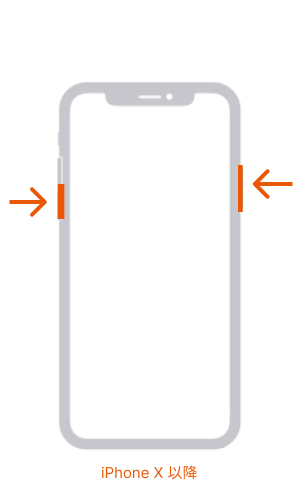
再起動【iPhone 6、7、8、SE(第2・3世代)】
サイドボタンを長押しし、電源オフスライダが表示されたらドラッグします。電源が切れたら、Appleロゴが表示されるまでサイドボタンを長押しします。
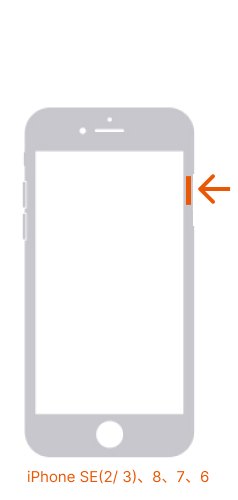
強制再起動【iPhone X以降】
音量を上げるボタンと下げるボタンを順番に押して素早く離した後、Appleロゴが表示されるまでサイドボタンを長押しします。
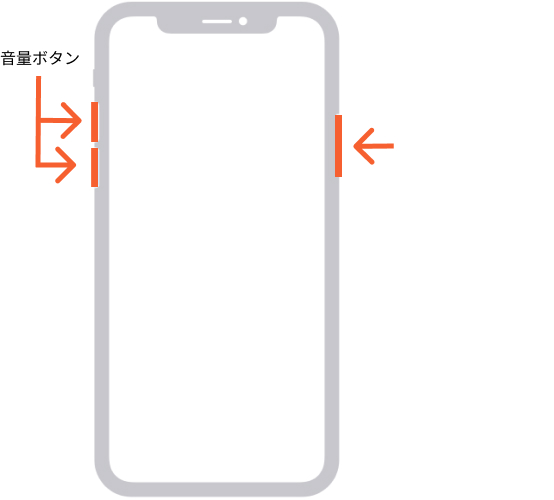
対策2:iOSを最新のバージョンにしてから再試行する
古いバージョンのiOSを利用していると、iPhoneの初期化が上手くいかない原因となることがあるため、iOSを最新のバージョンにアップデートしてから、再度初期化を試してみましょう。
Step1: 「設定」アプリを開いて、「一般」>「ソフトウェアアップデート」>「ダウンロードしてインストール」の順にタップします。※すでに最新バージョンになっている場合には、「iOSは最新です」と表示されます。
Step2: パスコードを求められますので入力すると、ソフトウェアのダウンロードが始まります。
Step3: ダウンロード後、下記の画面が表示されますので、「今すぐインストール」をタップすると、iPhoneが再起動します。再起動後、初期化ができるか再度試してみましょう。

対策3:安定したWi-Fiに接続してから再試行する
不安定な通信環境でiPhoneの初期化を実行しようとすると、Apple IDの認証に失敗して、初期化が上手くいかないことがありますので、安定したWi-Fiに接続した状態で、初期化を再度実行してみましょう。自宅のWi-Fiを利用する場合にも、できる限りWi-Fiルーターから近い場所で作業したり、Wi-Fiルーターとの間に遮蔽物などがないかを確認したりすることをお勧めします。
対策4:iCloudでiPhoneを初期化する
上記の方法を試してもiPhoneの初期化が上手くいかない場合には、別のスマホやパソコンなどを使って、iCloudからiPhoneを初期化することが可能です。ただし、この方法を利用するには、iPhoneの設定で「探す」機能がオンになっている必要があります。
Step1:別のスマホやパソコンなどのブラウザーでicloud.comにアクセスして、Apple IDでサインインし、「探す」機能を選択します。
Step2:「すべてのデバイス」から、対象のiPhoneを選択します。
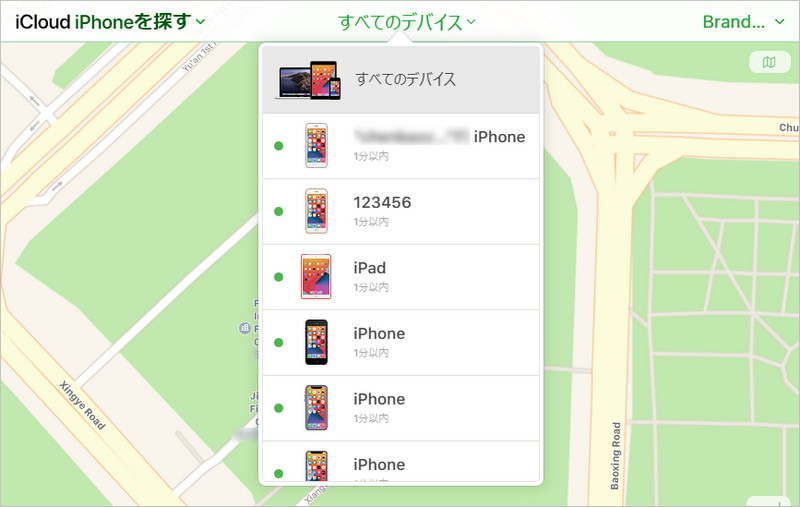
Step3:「iPhoneを消去」を選択して、画面の指示に沿ってApple IDとパスワードの入力などを行います。
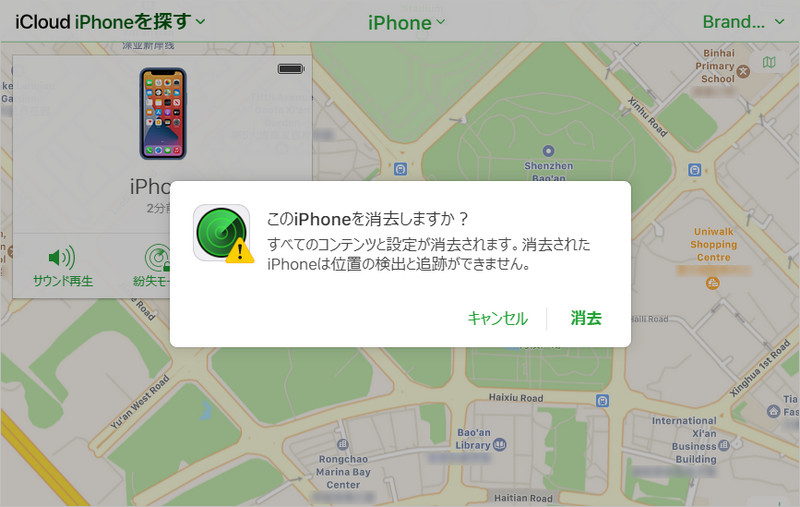
対策5:リカバリーモードでiPhoneを初期化する
iPhoneの「探す」機能がオンになっていないなどの理由で、iCloudでiPhoneを初期化できない場合には、iTunesを使用して、iPhoneを強制的に初期化することも可能です。
Step1:iTunesを起動したパソコンに、USBケーブルでiPhoneを接続します。
Step2:iPhoneを下記の通り操作して、リカバリーモードに入ります。
iPhone 8以降の場合:1.音量を上げるボタンと下げるボタンをそれぞれ順番に押してすぐに離し、リカバリーモードになるまでサイドボタンを10秒ほど押し続けます。
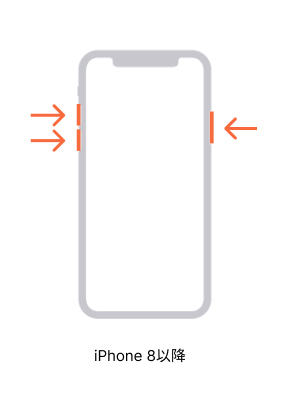
iPhone 7の場合:1.サイドボタンと音量を下げるボタンをリカバリモードの画面が表示されるまで同時に長押しします。
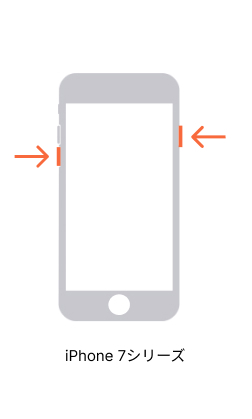
Step3:iPhoneがリカバリーモードに入ると、iTunesに「アップデートまたは復元を必要としているiPhone“iPhone”に問題があります。」と表示されますので、「復元」をクリックして、画面の指示に従って操作します。
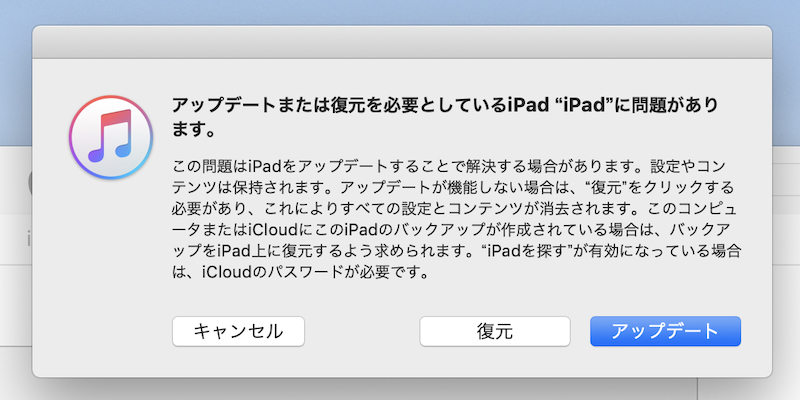
対策6:【簡単】ReiBootでiPhoneを初期化する
最後にご紹介するのが、iOS/iPadOSの不具合修復専門ツールであるReibootを利用して、iPhoneを初期化する方法です。ReiBootを起動したパソコンにiPhoneを接続して簡単な操作を行うだけで、端末の設定に関わらず、簡単にiPhoneを初期化することが可能です。iPhoneのパスコードやApple ID・パスワードの入力が必要ないため、パスコードなどを忘れてしまった場合にも利用できます。なお、ReiBootは、iPhone/iPadを初期化する機能だけではなく、データを失うことなくiOS/iPadOSの各種不具合を修復できる機能や、iOS/iPadOSをダウングレードする機能などが搭載されているため、パソコンにインストールしておくと便利です。
-
ReiBootをパソコン(Windows/Mac)で起動して、USBケーブルでiPhoneを接続したら、画面下の「デバイスをリセット」をクリックします。

-
「完全リセット」をクリックします。

-
「ダウンロード」をクリックします。
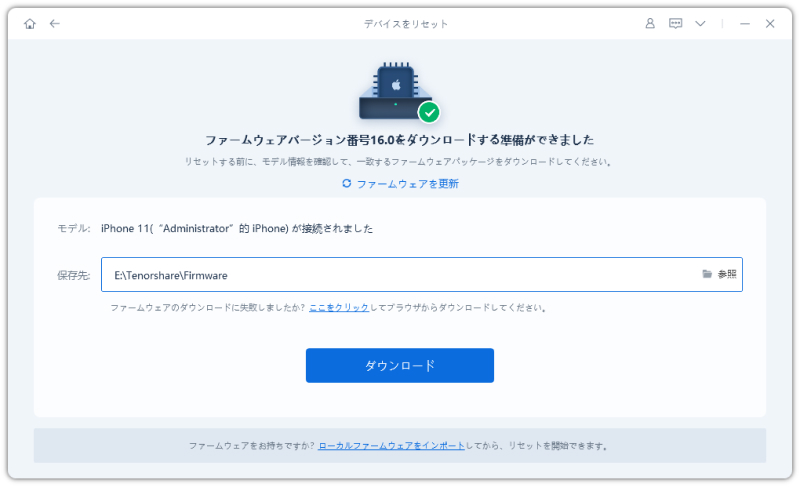
-
「リセット開始」をクリックします。

まとめ
この記事では、iPhoneの初期化が途中で止まってしまい、「すべてのコンテンツと設定を消去」のプロセスが終わらない場合の対策をご紹介しましたが、基本的な対策を実行しても問題が解決しない場合には、iOSの不具合修復専門ツールであるReiBootを利用してiPhoneを初期化する方法がお勧めです。ReiBootは、たった4ステップで、迅速かつ簡単にiPhoneを初期化できるため、専門的な知識がない方も気軽に利用して、すぐに問題を解決することが可能です。
【2025年】iPhoneの初期化が途中で止まる時の対策
最終更新日2022-12-29 / カテゴリiPhone初期化








(0 票、平均: 5.0 out of 5 )
(クリックしてこの記事へコメント)